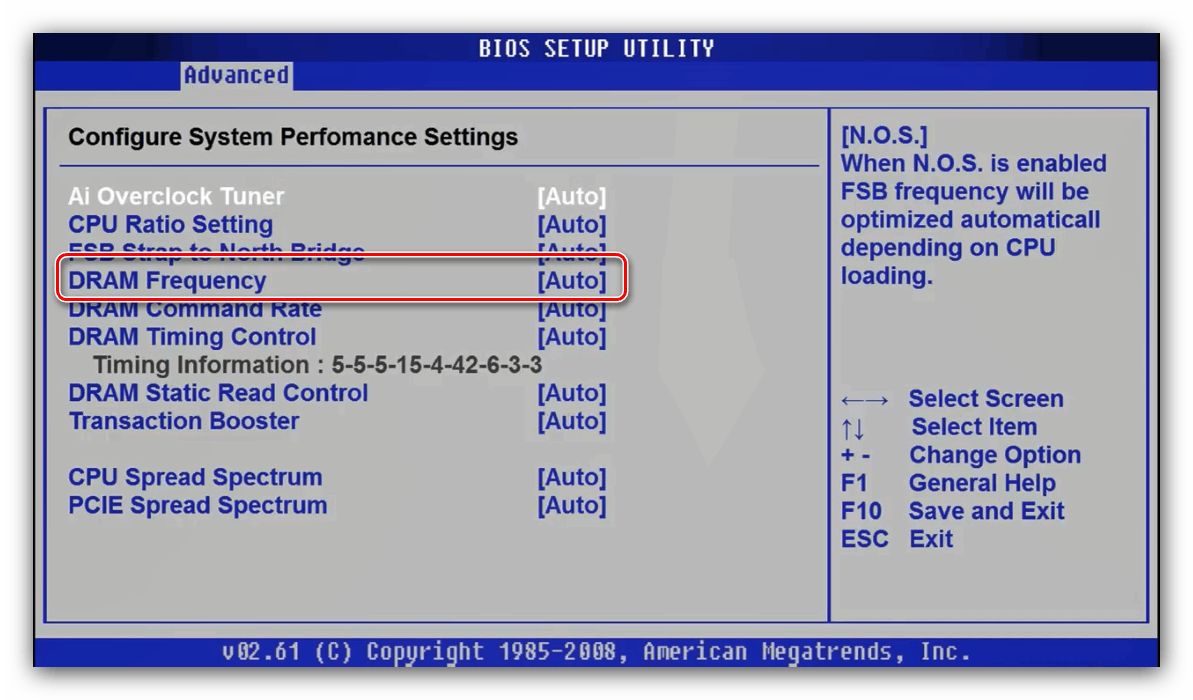Настройка на честотата на RAM модулите в BIOS
Напредналите потребители са добре запознати с термина „овърклок“, който предполага повишаване на производителността на компонент на компютъра извън нормалния му режим. Процедурата за овърклок RAM включва ръчно настройване на работната честота на модулите, за което искаме да говорим днес.
RAM избор на честота
Преди да започнете да увеличавате честотата на паметта, отбелязваме някои важни моменти.
- Не всички дънни платки поддържат тази функция: най-често настройката на честотата се намира в модели, насочени към геймърите или компютърните ентусиасти. Също така такива настройки обикновено не са налични на лаптопи.
- Не забравяйте да вземете предвид вида на инсталираната RAM, особено в BIOS, където е възможно ръчно да зададете стойността на честотата.
- По-високите честоти обикновено се придружават от увеличаване на генерираната топлина, поради което силно се препоръчва да се инсталира сериозно охлаждане.
Всъщност процедурата за увеличаване на честотата на паметта се различава от типа BIOS, инсталиран на платката.
Внимание! За пълен овърклок на RAM, просто увеличаването на честотата не е достатъчно - ще трябва да промените и някои други параметри, като синхронизация и напрежение! Това е описано в отделен материал!
Повече подробности: Овърклок RAM през BIOS
Нека разгледаме примери за най-често срещаните опции. Разбира се, първо трябва да влезете в BIOS - в статията от връзката по-долу ще намерите подробно ръководство за това как да въведете интерфейса на фърмуера.
урок: Как да въведете BIOS
Опция за текст
Класическите текстови BIOS с контроли на клавиатурата са нещо от миналото, но за някои потребители те все още са актуални.
AMI
- Въведете интерфейса на фърмуера и отидете на раздела „Advanced“ .
- Използвайте опцията „Честота на DRAM“ - изберете я със стрелките и натиснете Enter .
![Необходимата опция в AMI BIOS за конфигуриране на честотата на RAM]()
В някои версии на този интерфейс тази опция се намира в подменюто JumperFree Configuration .
- Изберете подходящата честота от изскачащото меню. Моля, обърнете внимание, че за удобство са показани както цифрови стойности в MHz, така и съответните типове памет. Използвайте стрелките и въведете отново.
- Натиснете клавиша F10, за да запазите параметрите и да потвърдите процедурата.
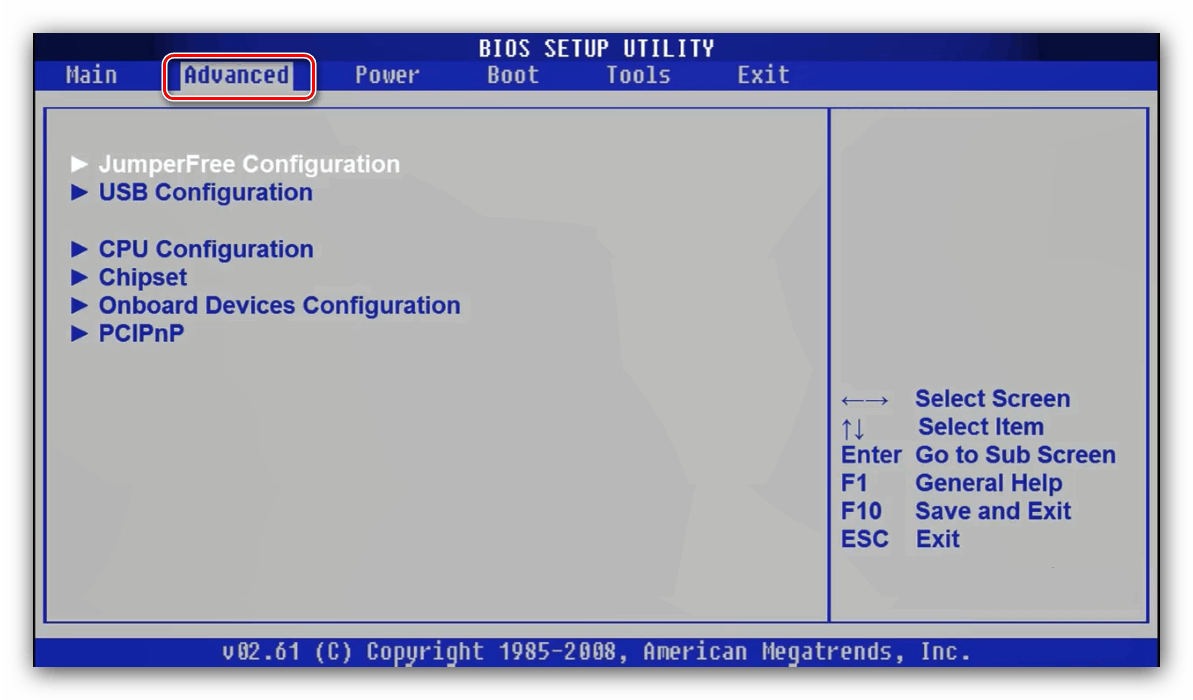
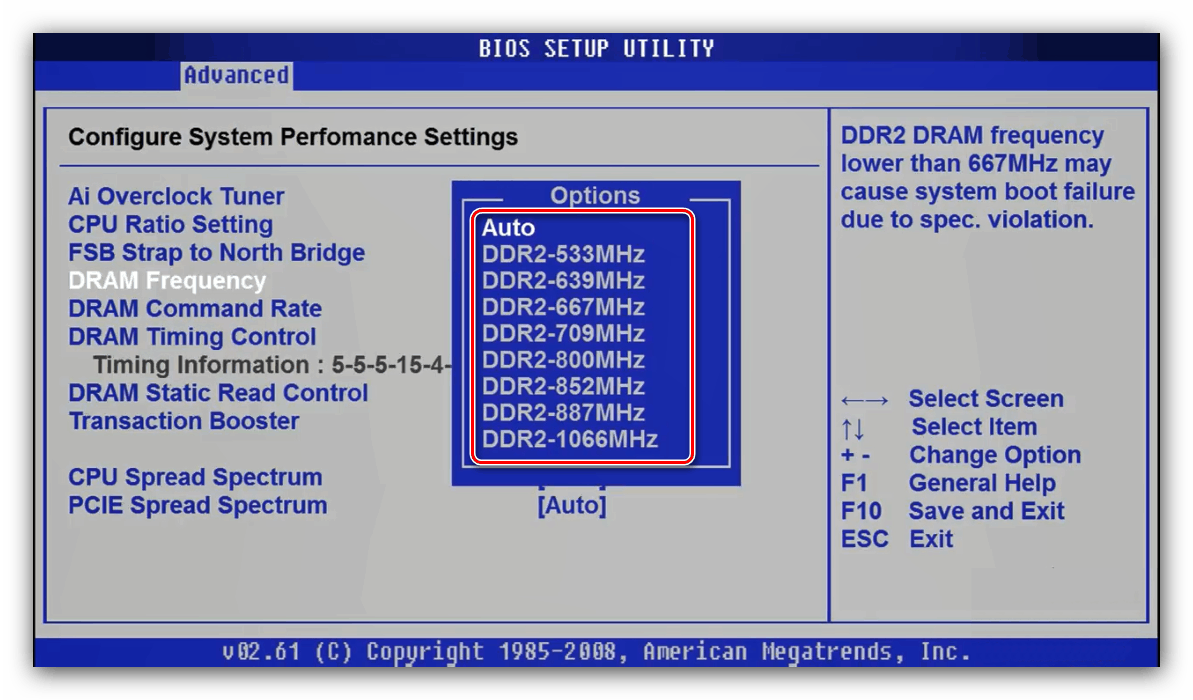
награда
- В главното меню на BIOS използвайте опцията “MB Intelligent Tweaker” .
- За да зададете честотата на паметта, първо превключете параметъра „Задайте часовника на паметта“ на „Ръчно“ .
- След това използвайте настройката “Clock Clock” . В BIOS на наградата промяната на честотата се постига чрез избор на умножител. Ако ви е трудно да се ориентирате в тях, можете да зададете произволни и да проверите стойността в мегагерц до опцията. Пропорцията е много проста - колкото по-голям е умножителят, толкова по-висока е получената честота.
- След като направите промени, запазете настройките. Това се случва по абсолютно същия начин, както в предишната версия: натиснете F10 и потвърдете желанието да запазите параметрите.
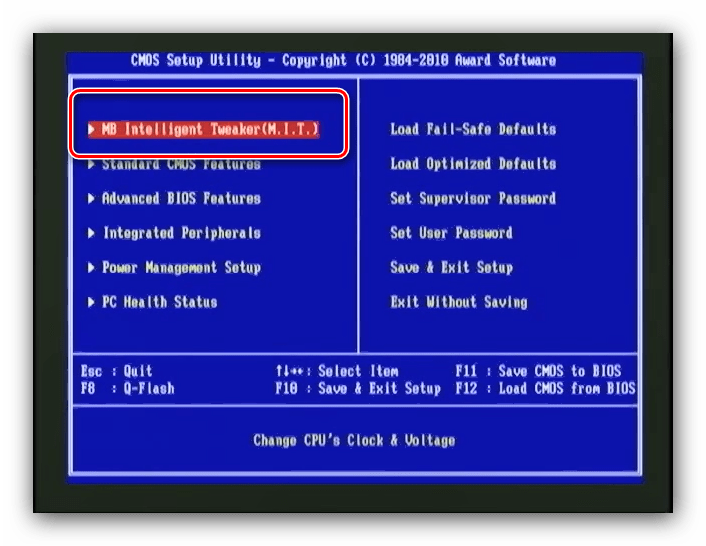
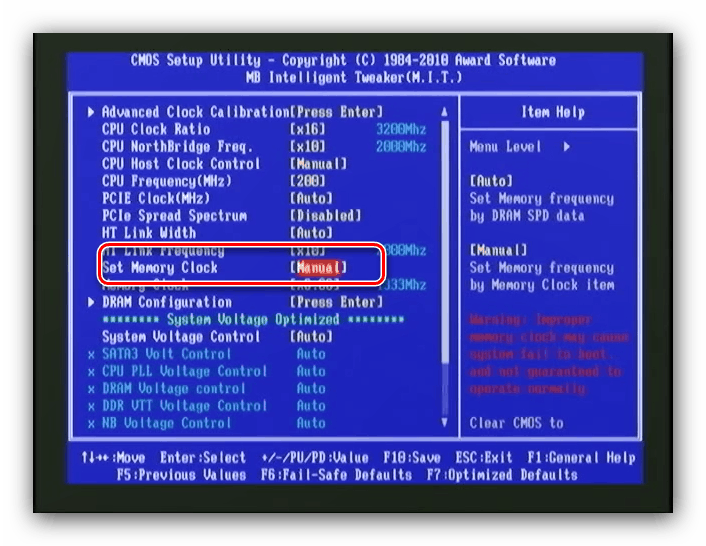
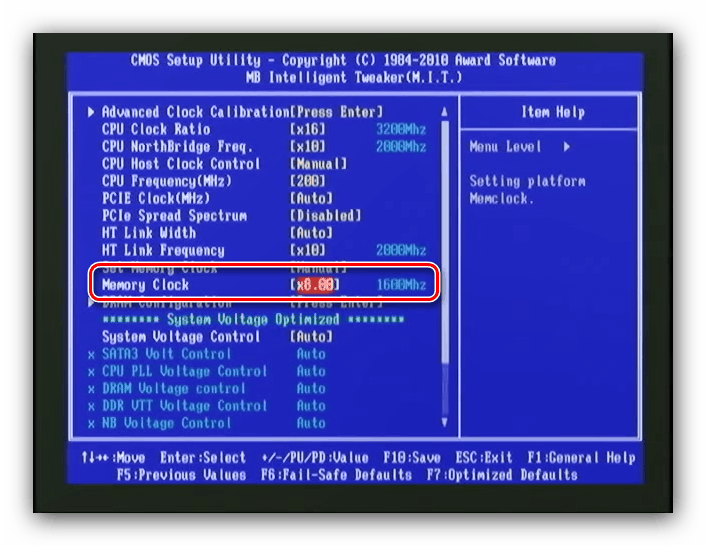
Феникс
- В главното меню изберете опцията „Честота / Напрежение“ .
- След това използвайте менюто „Функция памет“ .
- Намерете опцията „Настройка за контрол на паметта“ , тя трябва да бъде настроена на „Активиране“ . След това отворете менюто "Честота на паметта" - задайте желаната честота с помощта на стрелките и клавиша Enter .
- Ако е необходимо, коригирайте останалите параметри, след това използвайте клавиша F10, за да запазите промените.
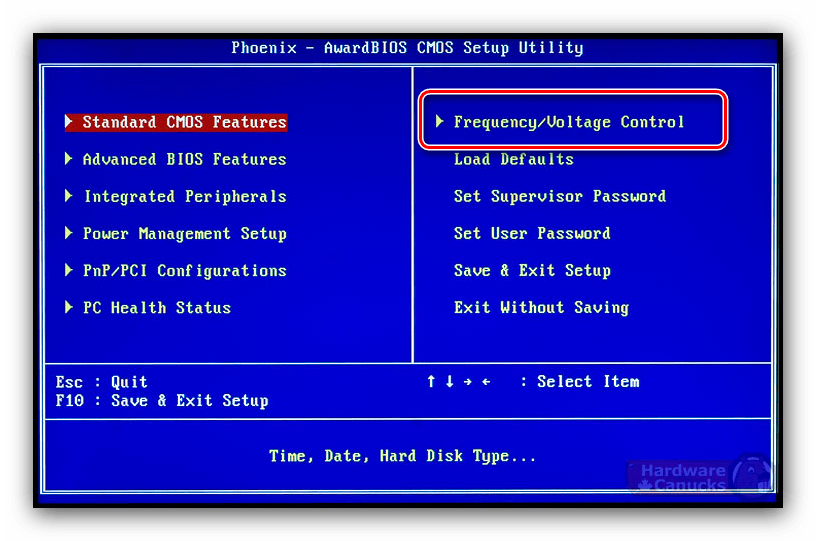
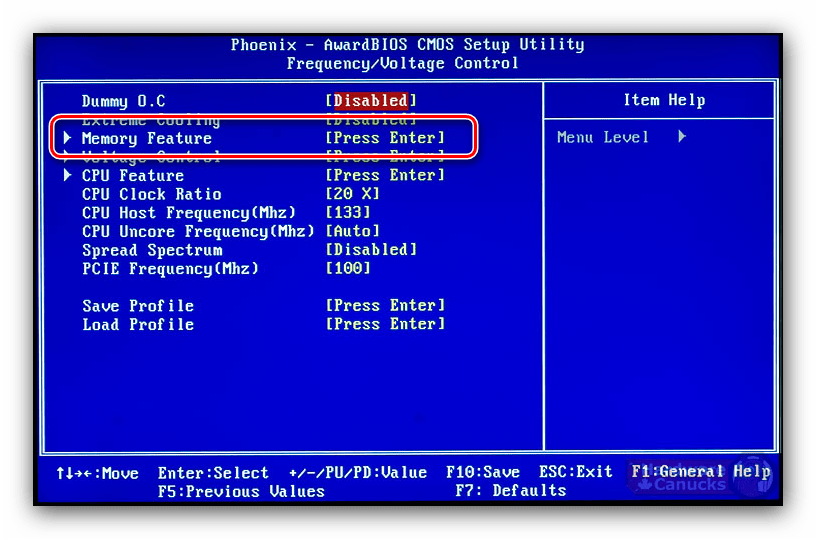
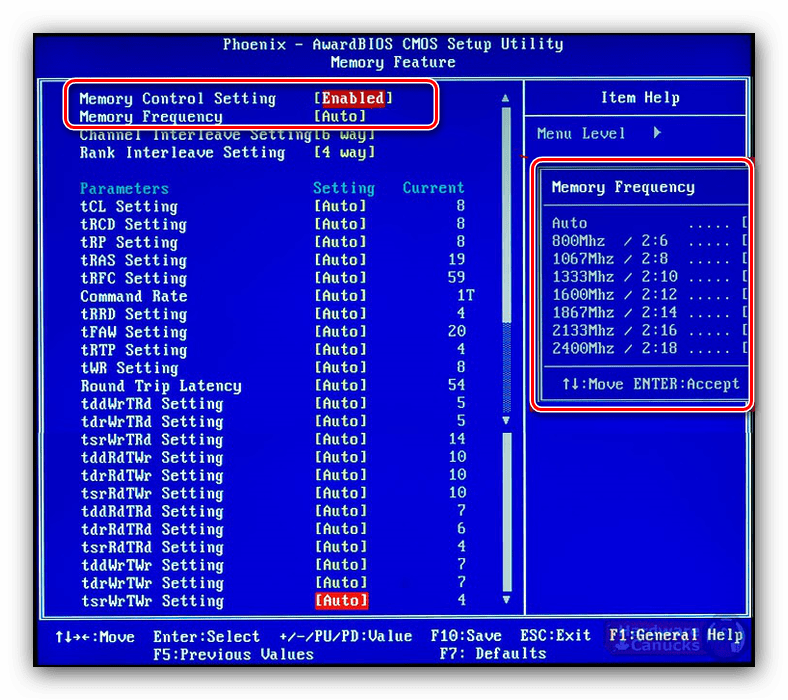
Моля, обърнете внимание - в някои случаи опциите във всеки от разглежданите BIOS могат да променят името или местоположението - зависи от производителя на дънната платка.
Графична черупка
Почти всички съвременни разширени табла се предлагат с графичен UEFI интерфейс, по-удобен за учене. Следователно настройването на тактовата честота на RAM в такива версии на фърмуера е доста проста.
ASRock
- Отидете в разширения режим, като натиснете клавиша F6 .
- Отворете раздела "OC Tweaker" , където използвайте менюто "DRAM Configuration" .
- Отидете в менюто "Честота на DRAM" - ще се появи списък с наличните честоти, съответстващи на типа RAM. Изберете подходящия.
- Също така коригирайте времето, ако е необходимо, и отидете на раздела „Изход“ . Използвайте елемента „Запазване на промените и излизане“ и потвърдете изхода от интерфейса.
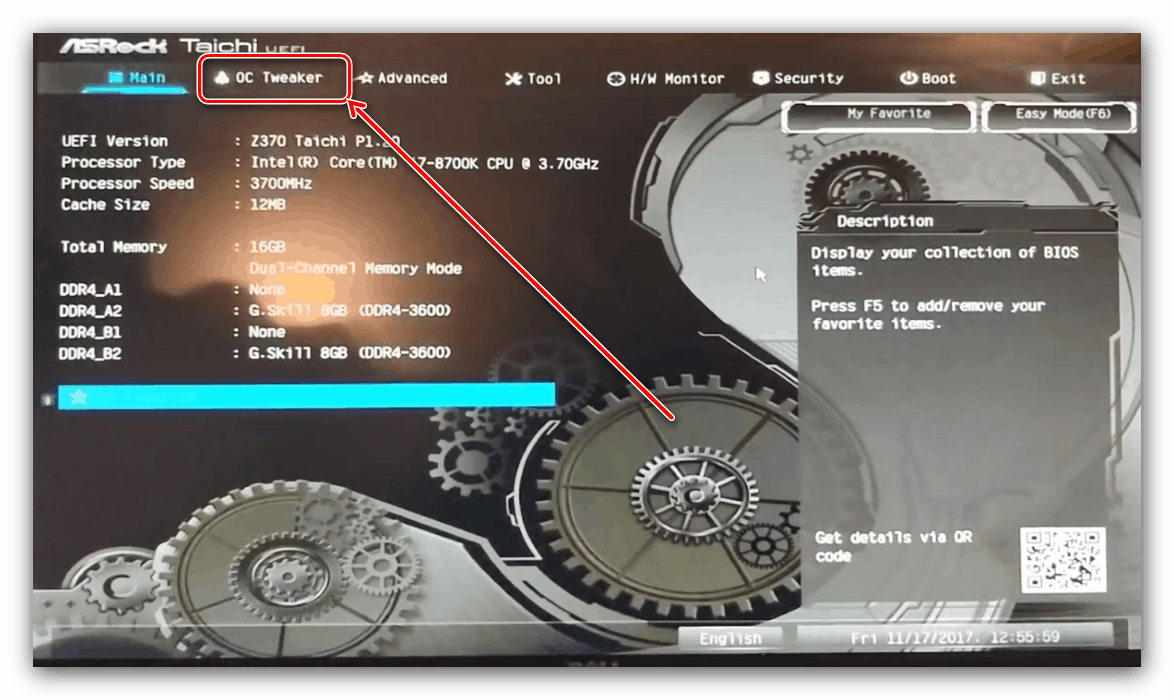
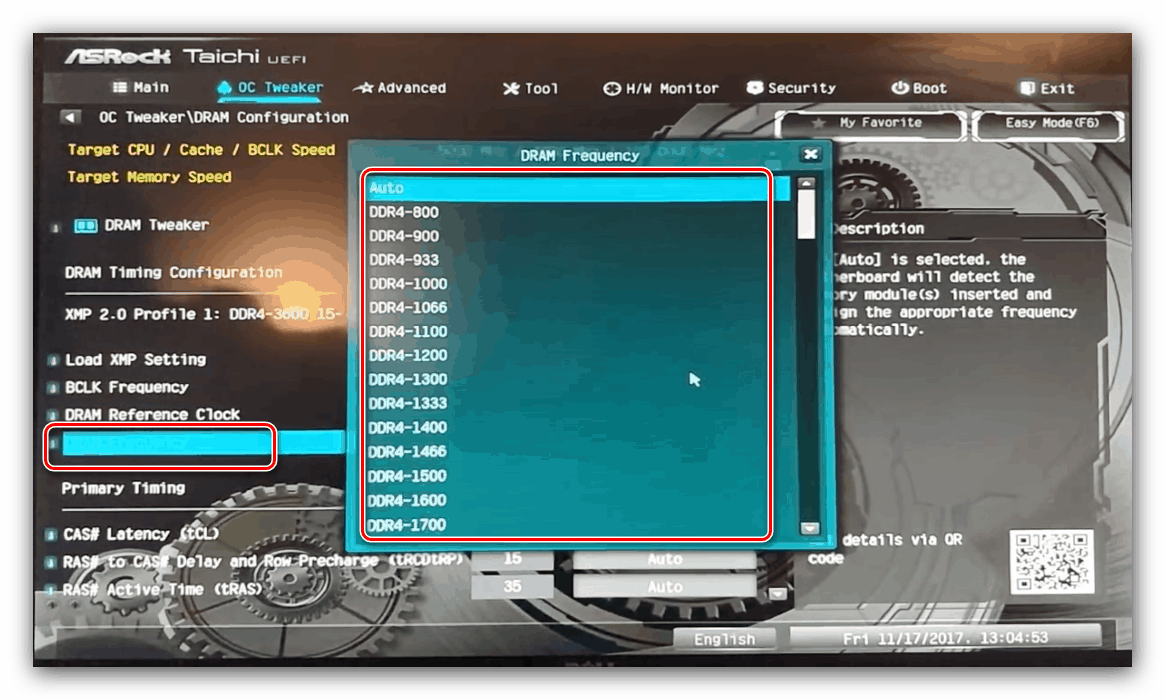
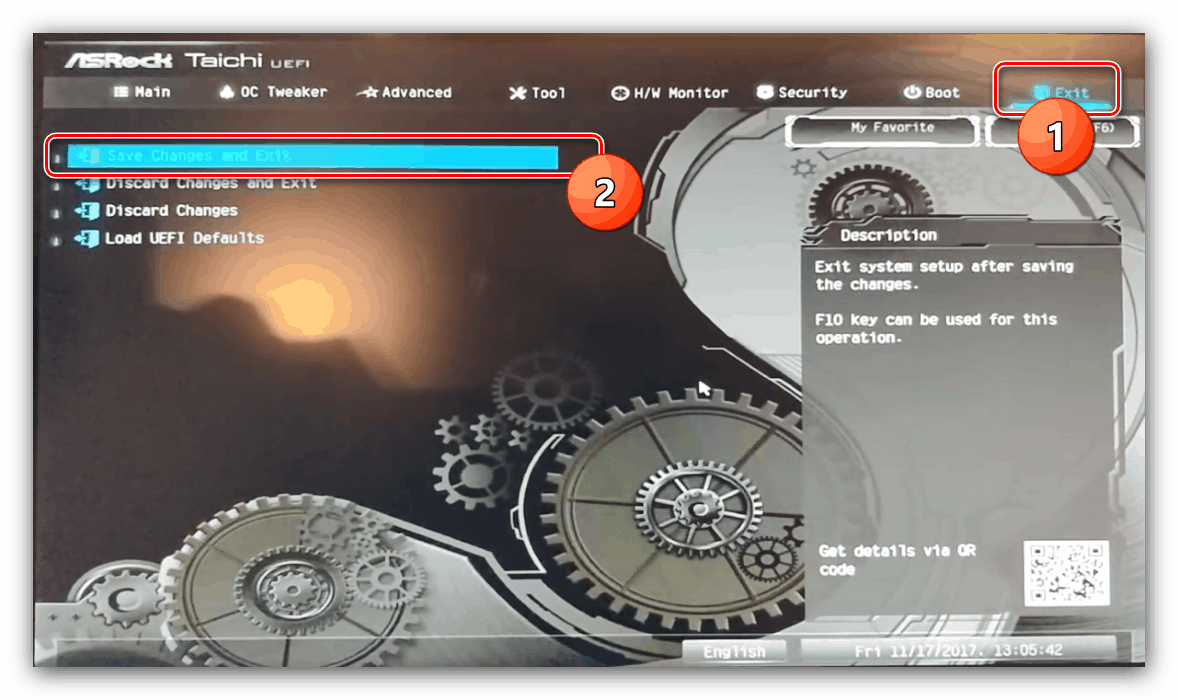
ASUS
- След зареждане на BIOS натиснете клавиша F7, за да влезете в разширения режим.
- В напреднал режим отидете на раздела "AI Tweaker" (в някои версии на дъските той се нарича "Extreme Tweaker" ). Първо, задайте опцията AI Overclock Tuner на DOCP .
- След това използвайте опцията “Честота на паметта” . Ще се появи изскачащо меню, в което изберете подходящата стойност за вашия тип RAM.
- Използвайте бутона Запиши и излез, за да приложиш промените.
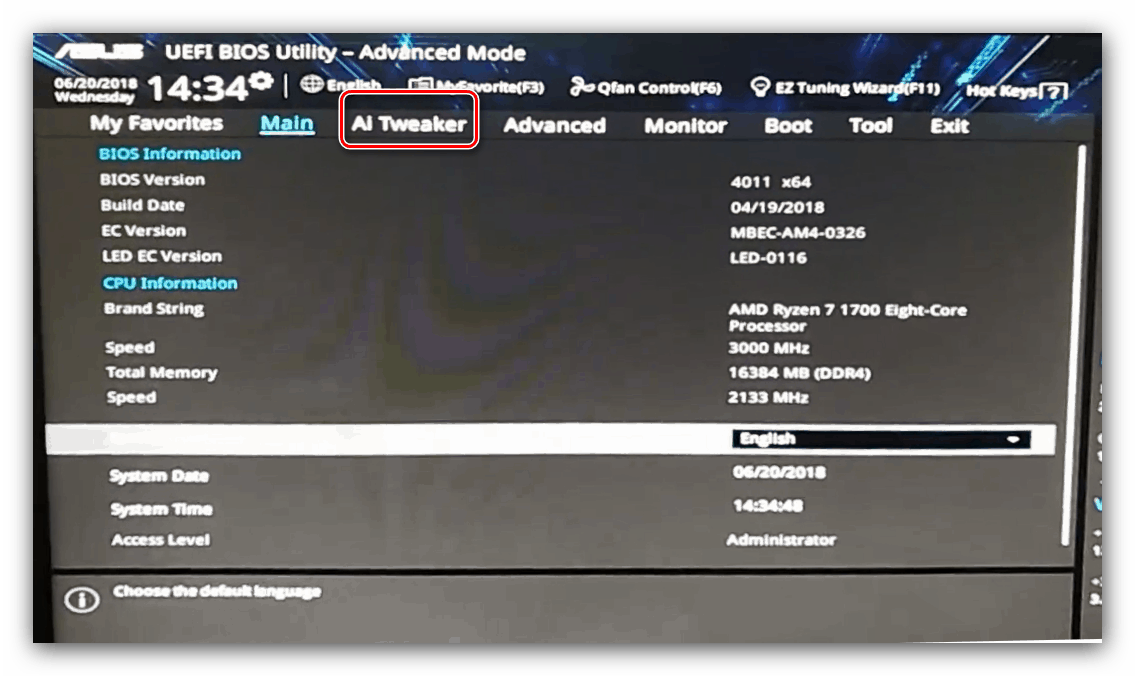
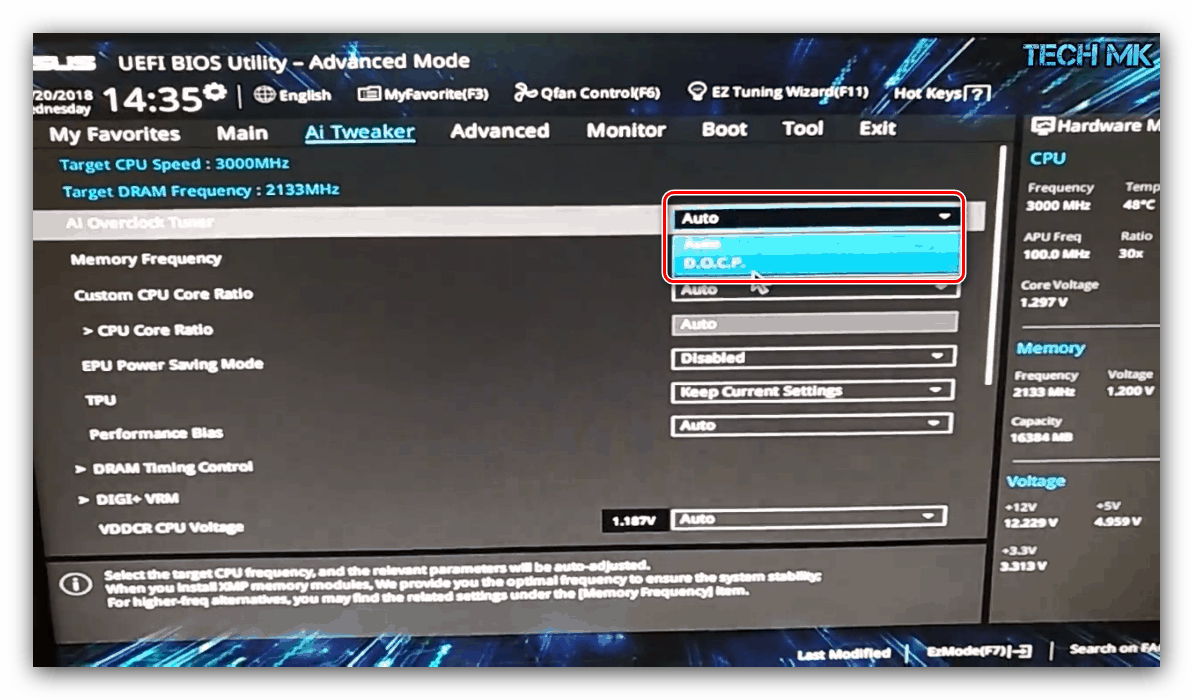
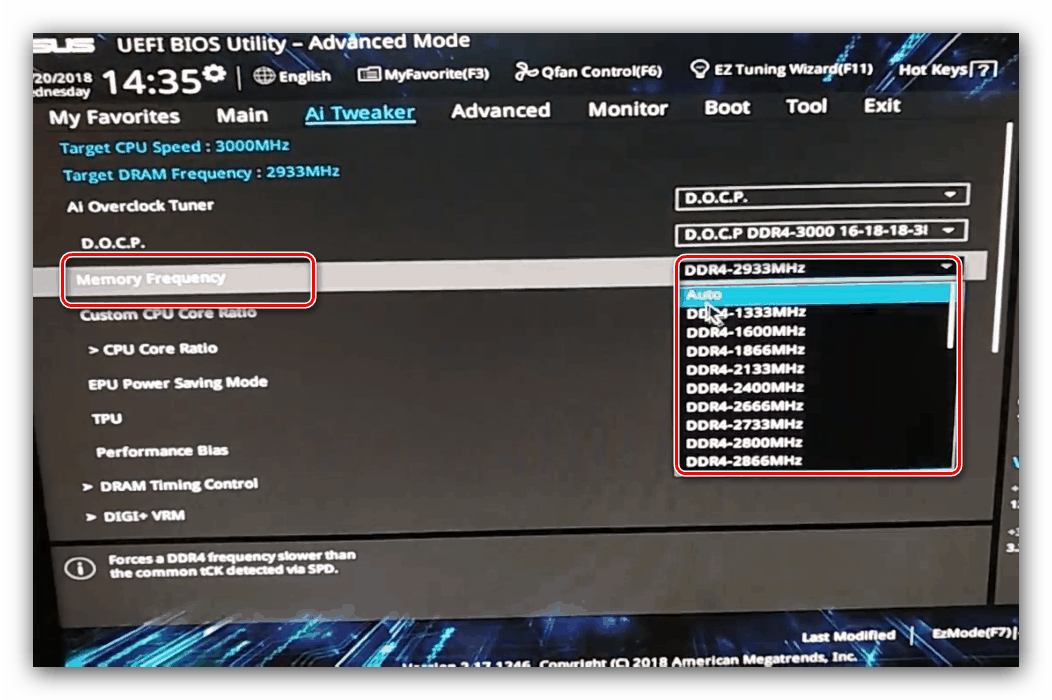
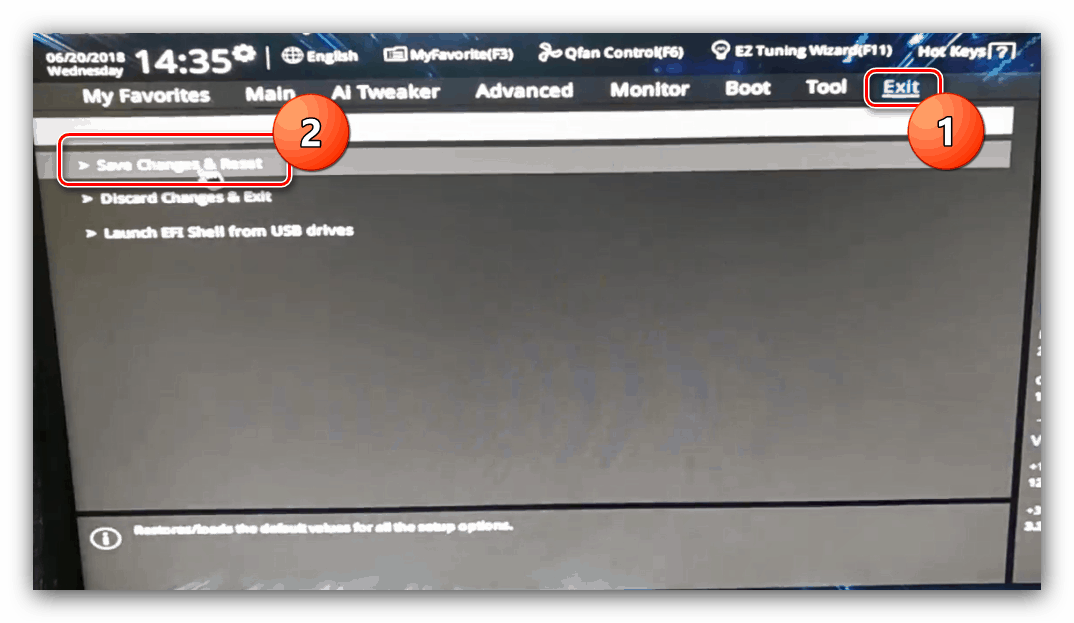
Gigabyte
- В главното меню на BIOS натиснете клавиша F2, за да влезете в разширения режим. Кликнете върху раздела MIT .
- Отворете менюто Разширени настройки на паметта .
- В "Профил на разширена памет" изберете нов профил, "Профил 1" трябва да се появи.
- След това използвайте настройката „Умножител на системната памет“ . Изберете опцията в него, която конкретно съответства на вашия тип RAM.
- Останалите опции могат да бъдат оставени по подразбиране, но ако желаете, можете да отворите менюто „Subtitings Channel Channel Subtitings“, за да предпишете ръчно таймингите за всеки от използваните канали.
- Използвайте клавиша F10, за да запазите въведените параметри.
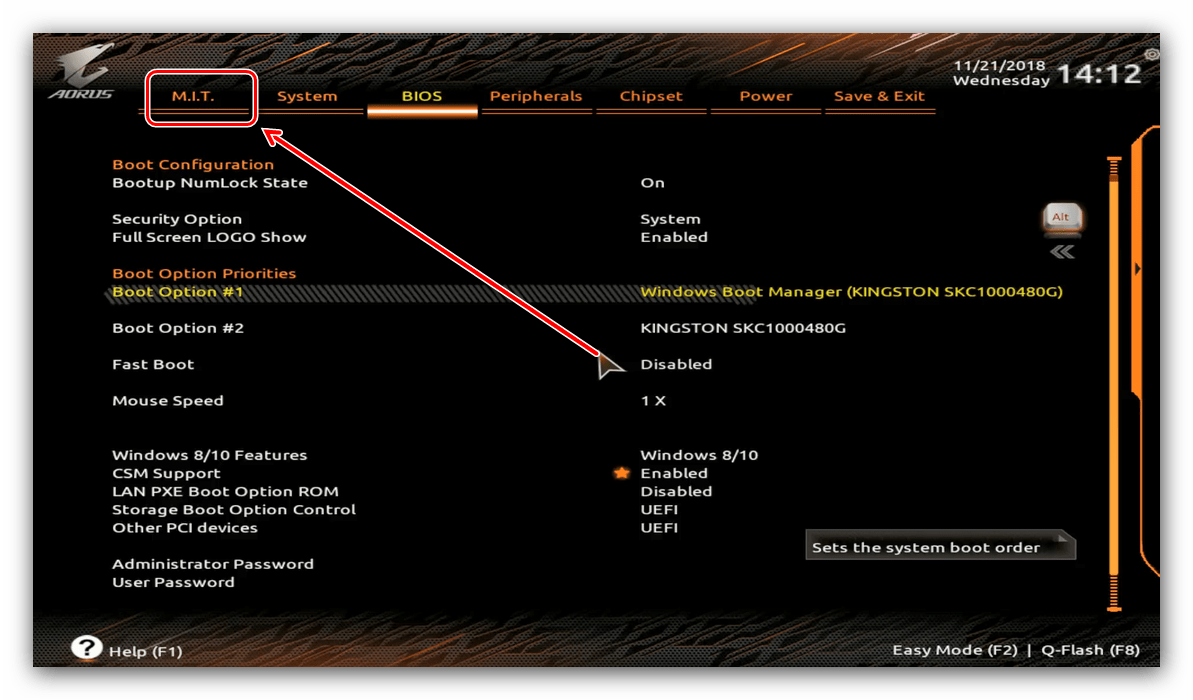
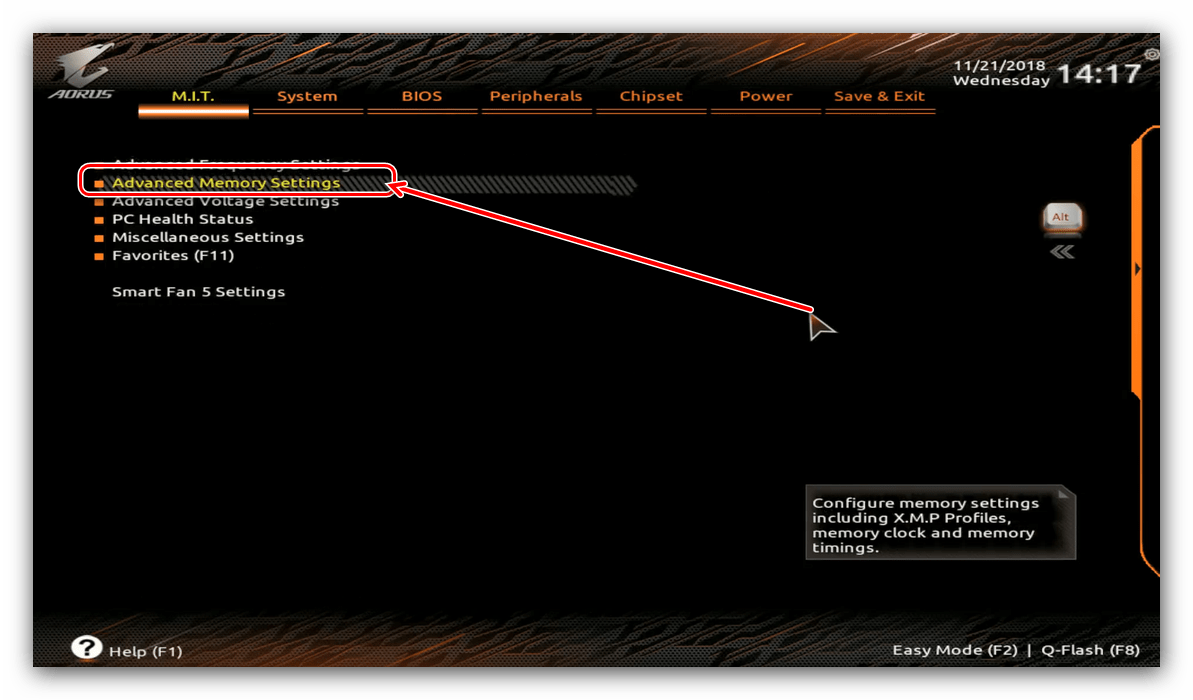
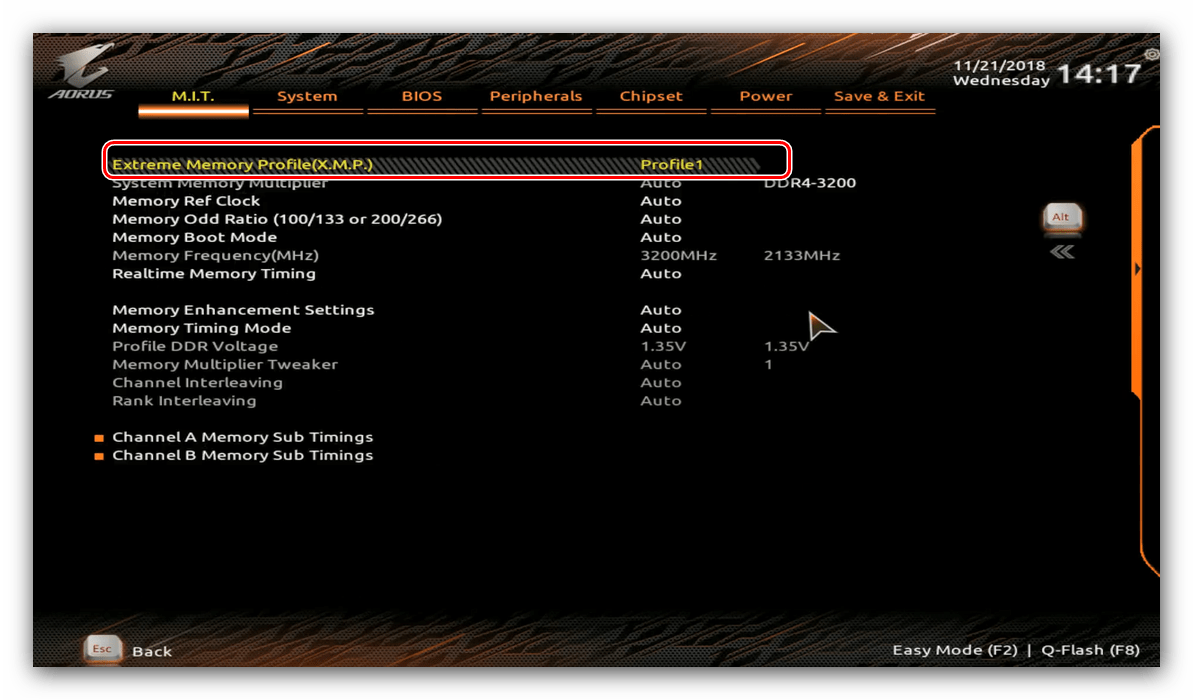
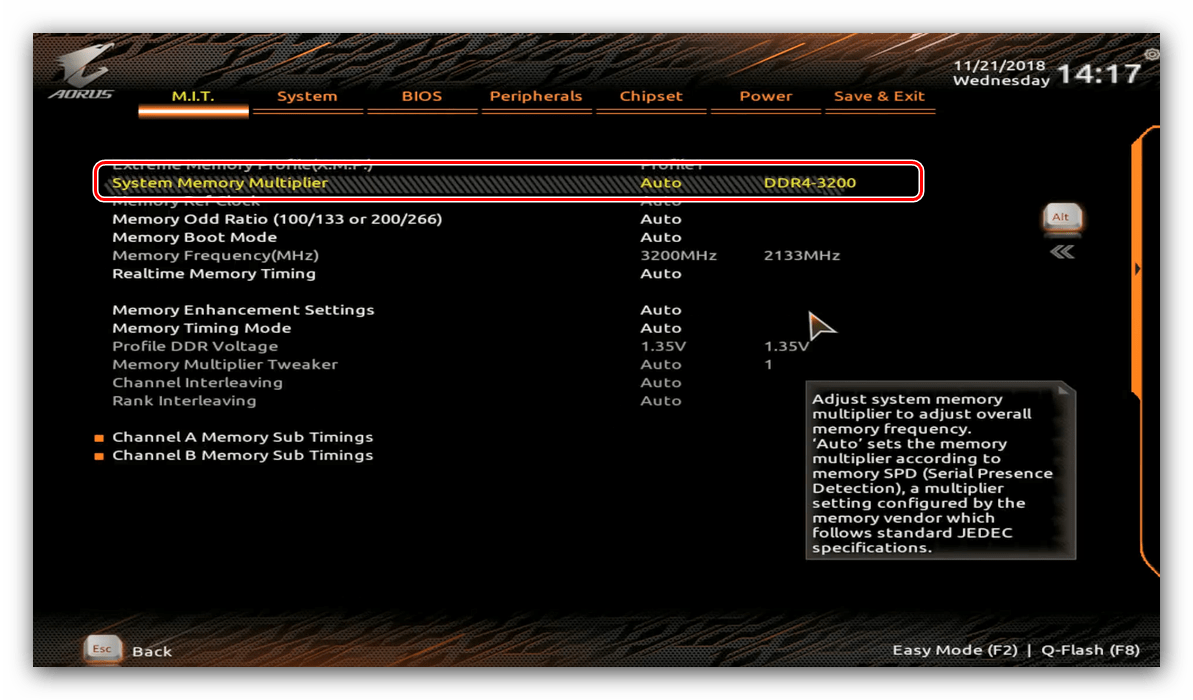
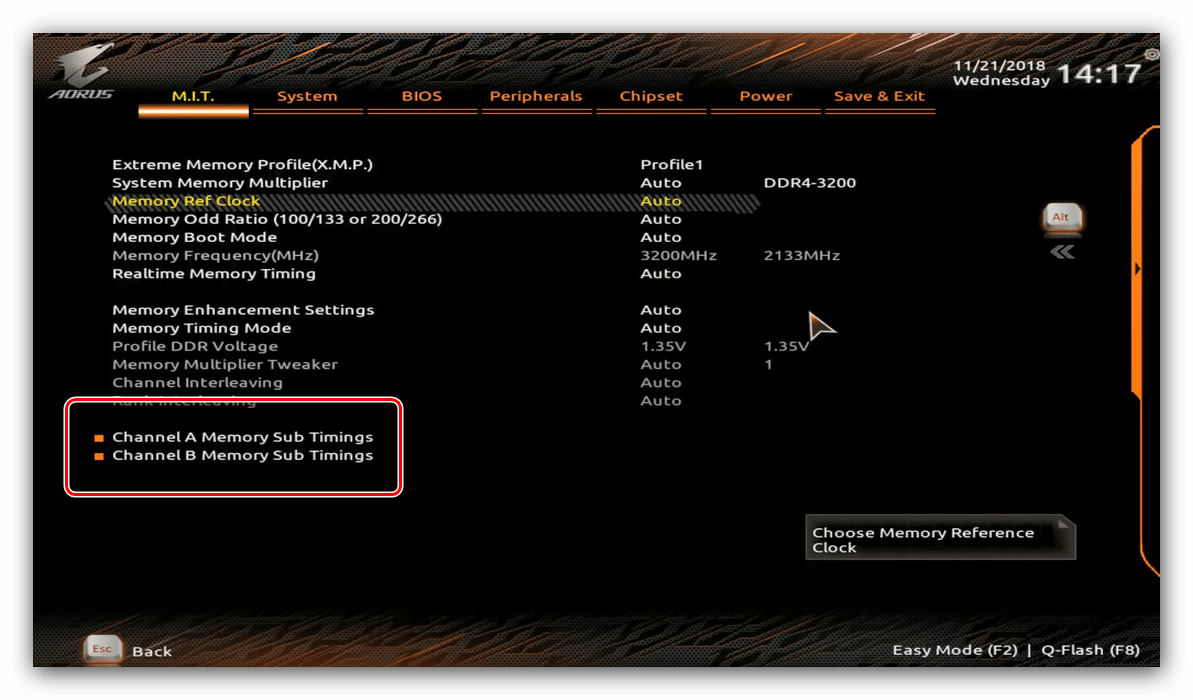
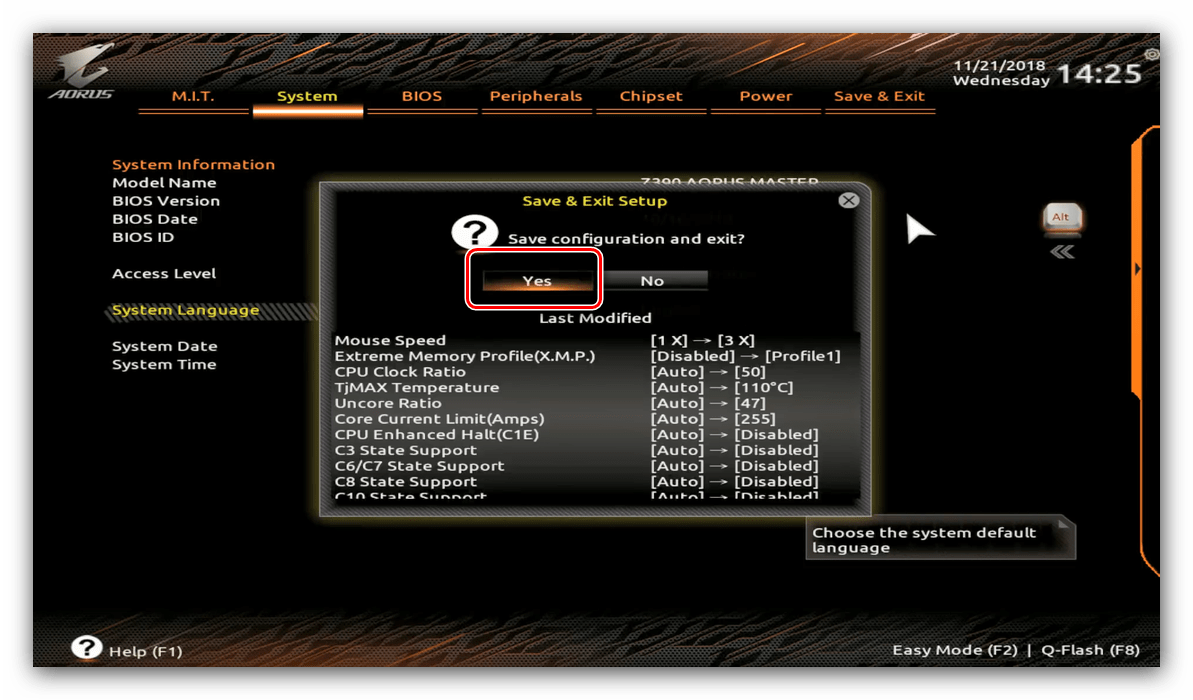
MSI
- Използвайте бутона F7, за да отворите режима за разширени настройки. Използвайте елемента от менюто "OC" .
![Отворете опциите за овърклок в MSI BIOS, за да настроите честотата на RAM]()
Прочетете също: Настройка на BIOS на MSI
- Използвайте елемента „Честота на DRAM“ . Изберете желаната честота от изскачащото меню.
- Задайте допълнителни параметри, ако е необходимо, след това използвайте клавиша F10, за да запазите промените и да излезете от BIOS.
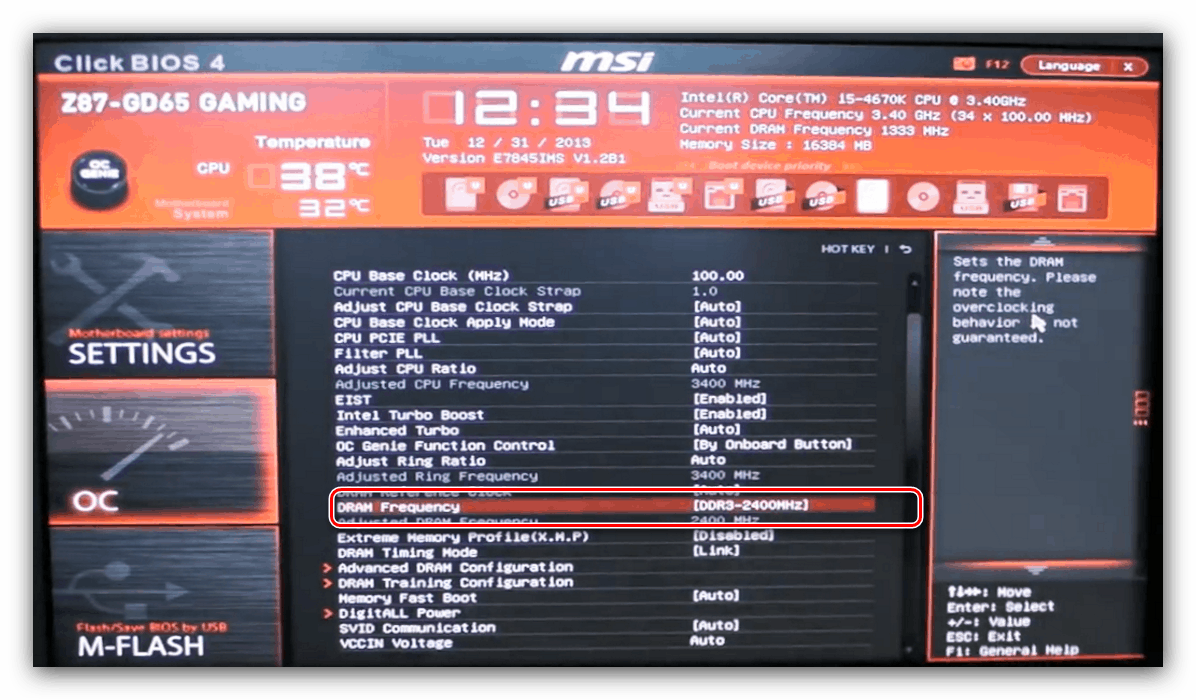
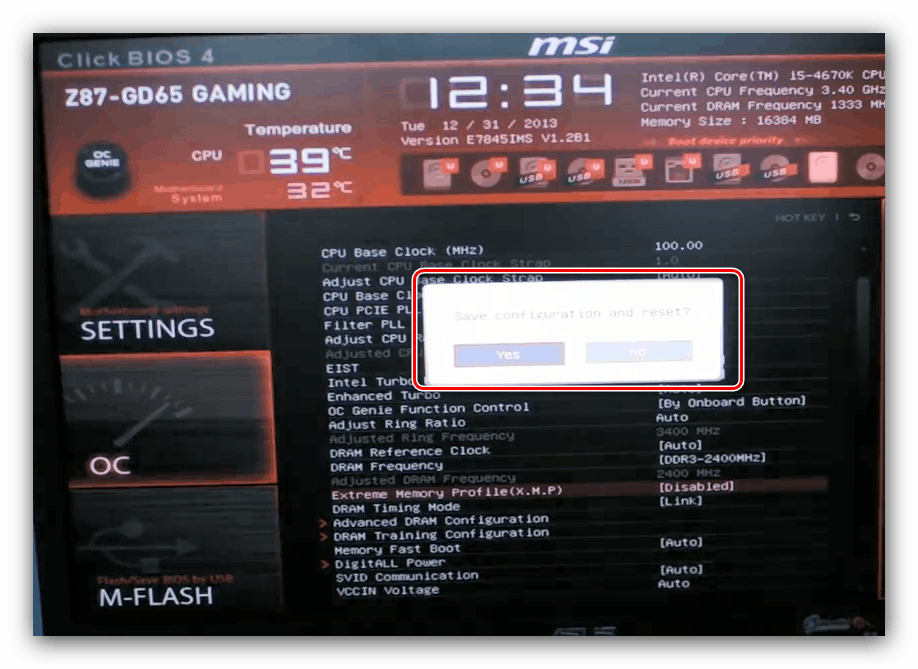
заключение
С това завършваме описанието на методите за регулиране на честотата на RAM чрез различни BIOS. Накрая, напомняме ви още веднъж - трябва да промените тези параметри, само ако добре разбирате какво правите.